Cara Menghapus Cache di Instagram – Instagram adalah salah satu media sosial yang bisa membuat penggunanya sangat betah berlama-lama di aplikasinya.
Tetapi, banyak pengguna Instagram yang mengelum karena aplikasi tersebut sering lemot dan beberapa menu atau fiturnya terkadang tidak bisa dibuka.
Aplikasi Instagram yang lemot tersebut sebenarnya disebabkan oleh berbagai faktor, salah satunya cache atau sampah yang sudah terlalu banyak dan menumpuk.
Cache sendiri adalah sebuah file data dari situs yang disimpan dan digunakan kembali saat kita mengunjungi situs tersebut.
Jadi, cache ini sebenarnya berfungsi untuk menyimpan data situs seperti informasi login, untuk membuktikan jika aktivitas login yang terjadi memang benar dilakukan oleh pemiliki akun.
Namun, karena sudah terlalu banyak dan menumpuk, maka cache tersebut bisa menyebabkan aplikasi atau situs menjadi lemot.
Untuk mengembalikan kinerja aplikasi atau situs, dalam hal ini Instagram, maka Anda bisa menghapus cache yang telah menumpuk.
Cache tersebut bisa dihapus dari situs atau aplikasi yang digunakan, misalnya Anda mengakses Instagram melalui aplikasinya, maka harus dihapus melalui aplikasinya.
Untuk proses atau langkah-langkahnya tidak terlalu sulit guys, sehingga bisa dilakukan sendiri tanpa harus memintai bantuan orang lain.
Nah, berikut ini kami akan bagikan beberapa cara menghapus cache di Instagram dengan mudah dan cepat yang bisa diterapkan.
Cara Menghapus Cache di Instagram
1. Cara Menghapus Cache di Instagram melalui HP
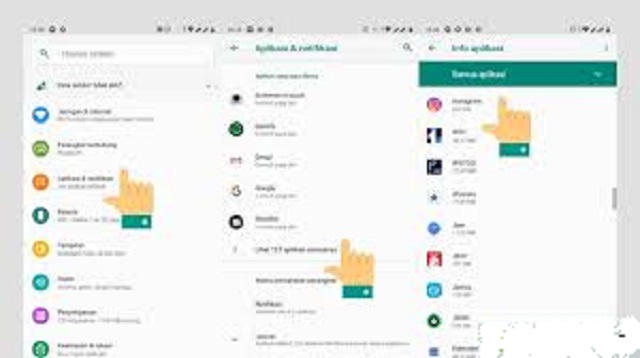 |
| Cara Menghapus Cache di Instagram melalui HP |
- Masuklah ke Pengaturan/ Setelan/ Setting di HP Anda.
- Setelah itu, gulirkan layar ke atas menu Aplikasi kemudian masuk ke sub-menu dan pilih Kelola Aplikasi. Tampilan dari menu ini berbeda-beda di setiap merek HP Android, jadi harus bisa disesuaikan guys.
- Kemudian gulirkan layar lalu cari dan pilih aplikasi Instagram.
- Lalu Anda akan diarahkan ke halaman info aplikasi dan ditampilkan tulisan Paksa Henti, Uninstall dan Hapus Data. Silahkan klik opsi Hapus Data, untuk menghapus data seperti cache, cookies dan data login. Dengan begitu, aplikasi Instagram akan terlihat seperti saat baru pertama kali diinstall dan Anda harus login ulang ke akun guys.
- Bisa juga dengan memilih opsi Bersihkan Cache, jika yang ingin dibersihkan hanya cache saja.
- Selesai. Bila ada otak konfirmasi, klik saja tombol OK, untuk menyetujui penghapusan data ataupun cache yang akan dilakukan.
2. Cara Menghapus Cache di Instagram melalui Browser
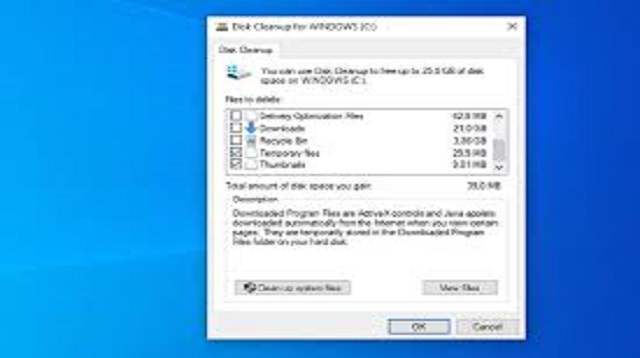 |
| Cara Menghapus Cache di Instagram melalui Browser |
Adapun cara menghapus cache di Instagram melalui browser Chrome sebagai berikut:
- Untuk langkah pertama, masuklah ke browser Chrome lalu klik ikon tiga titik, yang ada di pojok kanan atas.
- Kemudian klik menu Histori dan klik opsi Hapus data penjelajahan.
- Selanjutnya klik opsi Lanjutan dan untuk rentang waktu, pilih saja Semua.
- Lanjutkan langkah dengan mengklik bagian “Cookie dan data situs” dan “Gambar dan file dalam cache”.
- Setelah itu klik Hapus data dan pilihan situs yang dijelajahi akan ditampilkan, salah satunya Instagram. Karena Anda ingin menghapus cache Instagram, maka centanglah pilihan Instagram.com lalu klik Hapus.
- Bila situs yang telah dijelajahi lebih dari 5 situs, maka situs terakhir yang dijelajhi tidak akan ditampilkan, Sehingga Anda harus menghapus terlebih dahulu 5 situs pertama yang ditampilkan, barulah dilanjutkan ke situs Instagram. Klik OK jika sidah selesai.
3. Dampak jika Menerapkan Cara Menghapus Cache di Instagram
 |
| Dampak jika Menerapkan Cara Menghapus Cache di Instagram |
Justru hal ini sangat baik untuk aplikasi Instagram, karena sistemnya akan kembali berjalan dengan normal dan tidak akan mengalami error atau lemot.
Akhir Kata
Demikian beberapa cara yang bisa diterapkan, jika ingin menghapus cache di aplikasi Instagram melalui browser atau HP.




